PyCharm安装过程记录
1. python环境安装
python下载地址:https://www.python.org/
安装python编译环境,参考视频:https://www.bilibili.com/video/BV1vA411b7Rn?p=3
启动python安装程序,注意添加路径选项 Add Python 3.8 to PATH
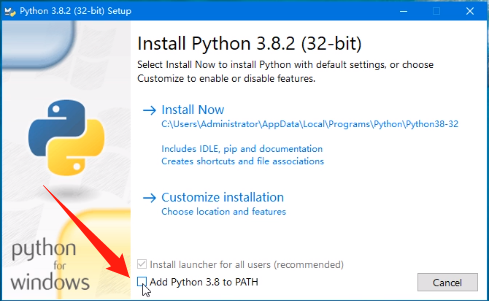
通过win+R,输入python查看情况

2. 安装pytharm
下载地址:https://www.jetbrains.com/pycharm/download/#section=windows

无脑下一步安装
注册使用
将下载好的压缩包拖入pycharm进行注册使用,这东西会在每次启动时自动更新为30天使用期。详见:https://www.exception.site/essay/idea-reset-eval
自此,pycharm安装完成
3. 其他问题
再使用以前的项目,报错问题

在设置里更改编译环境,具体解决方法参考:https://www.cnblogs.com/daniumiqi/p/12159896.html
pip list 出现warning

复制粘贴引号内语句,即可升级
pygame-2.0.1-cp39-cp39-win_amd64.whl (5.2 MB)
下载很慢的问题:
使用镜像下载会快很多:https://blog.youkuaiyun.com/CHQC388/article/details/104839731
第三方库需要在pycharm的venv环境中再次安装一次

方法


成功运行啦
























 3万+
3万+

 被折叠的 条评论
为什么被折叠?
被折叠的 条评论
为什么被折叠?








